Fokus utama Camtasia ialah penyuntingan video dan menawarkan kemudahan transkripsi audio. Walau bagaimanapun, Camtasia mungkin tidak cukup tepat untuk transkripsi audio, pengguna boleh menggunakan Transkriptor untuk mendapatkan transkripsi yang lebih tepat.
8 langkah untuk menyalin audio dengan Camtasia disenaraikan di bawah.
- Import Audio ke Camtasia: Buka Camtasia dan cipta projek baru Import fail audio dengan mengklik butang "Import Media".
- Tambah Audio pada Garis Masa : Seret dan lepaskan fail audio yang diimport ke garis masa.
- Dengar dan Transkripsi dalam Editor Teks: Memainkan audio dalam Camtasia Pada masa yang sama, buka editor teks (contohnya, NotePad, Word) untuk menyalin kata-kata yang dituturkan.
- Segerakkan dengan Garis Masa : Jeda dan mainkan audio dalam Camtasia untuk menyegerakkan transkripsi dengan garis masa.
- Gunakan Anotasi Teks Camtasia: Gunakan ciri anotasi teks Camtasia untuk memasukkan transkripsi terus ke dalam video Pilih tab "Anotasi" dan pilih "Teks."
- Tambah cap masa (pilihan): Tambah cap masa pada transkripsi untuk menunjukkan apabila setiap bahagian teks dituturkan dalam audio.
- Semak dan edit untuk ketepatan: Berhati-hati menyemak dan mengedit transkripsi untuk ketepatan Laraskan masa anotasi teks jika perlu.
- Eksport Transkripsi: Eksport projek dengan teks yang ditranskripsikan disertakan Pilih format dan seting yang sesuai.
1 Mengimport audio ke Camtasia
Buka Camtasia dan mulakan projek baru atau buka yang sedia ada. Cari butang "Import Media" pada bar alat. Klik padanya untuk memulakan proses import. Pilih dan kemudian klik butang "Buka" atau setaraf untuk mengimport fail audio ke dalam Camtasia.
Sekarang, seret dan lepaskan fail audio ke garis masa untuk terus mengedit.
Camtasia menyokong beberapa format fail audio, termasuk MP3, WAVdan AIFF. Ia membolehkan pengguna mengimport beberapa fail audio, yang berguna untuk aplikasi yang lebih kompleks.
2 Menambah audio pada Garis Masa
Setelah fail audio berada dalam tong media atau pustaka, pergi ke garis masa di bahagian bawah skrin Camtasia . Garis masa ialah tempat pengguna mengatur dan mengubah suai banyak komponen projek, termasuk trek audio dan video. Untuk menambah audio pada garis masa, seret dan lepaskan fail audio yang diimport daripada tong media atau pustaka pada garis masa.
Pilih untuk meletakkannya di trek audio yang dikhaskan untuk elemen bunyi. Selepas menjatuhkan audio ke garis masa, alihkannya ke kiri atau kanan. Kawalan ini apabila audio mula dimainkan berhubung dengan item lain pada garis masa.
Gunakan pemegang di hujung klip audio pada garis masa untuk melaraskan tempoh audio. Seret pemegang untuk meregangkan atau mengurangkan audio seperti yang dikehendaki. Ini membolehkan penyegerakan sempurna dengan bahan video.
3 Dengar dan Transkrip dalam Editor Teks atau Transkriptor
Cari kawalan main balik Camtasia pada garis masa atau bar alat. Tekan butang main untuk mula mendengar audio. Perhatikan maklumat yang dituturkan. Buka editor teks pilihan secara serentak.
Semasa audio dimainkan, masukkan perkataan yang dituturkan ke dalam editor teks. Perhatikan masa kata-kata yang diucapkan. Pastikan teks sepadan dengan momen audio pada garis masa. Jika anda ingin menggunakan perkhidmatan yang lebih tepat untuk transkripsi, anda boleh mencuba Transkriptor secara percuma .
Menggunakan Transkriptor agak mudah terima kasih kepada antara muka yang mesra pengguna dan moden. Untuk menggunakan Transkriptor, pertama, muat naik fail audio atau video ke Transkriptor selepas mendaftar untuk akaun. Platform ini menerima pelbagai format fail, menjadikannya mudah untuk memulakan proses transkripsi.
Setelah dimuat naik, Transkriptor secara automatik menyalin kandungan, yang kemudiannya pengguna boleh menyemak dan mengedit ketepatan secara langsung di laman web ini. Selepas membuat sebarang pelarasan yang diperlukan, pengguna boleh mengeksport transkrip dalam beberapa format, seperti .TXT, Word atau .SRT.
4 Menyegerakkan dengan Garis Masa
Mulakan dengan memainkan audio melalui Camtasia. Perhatikan garis masa untuk kejadian utama apabila perkataan atau frasa tertentu dinyatakan semasa audio dimainkan. Jeda main balik audio pada titik kritikal di mana penyegerakan diperlukan.
Bandingkan perkataan yang diucapkan ke kawasan masing-masing pada garis masa. Perhalusi masa transkripsi dengan mengalihkan teks yang ditranskripsikan pada garis masa. Seret catatan teks agar bertepatan dengan titik audio tertentu.
Mengekalkan masa yang konsisten sepanjang transkripsi. Pastikan teks yang ditranskripsikan dengan tepat mencerminkan perkataan yang dituturkan dan penyegerakan itu utuh.
5 Gunakan Anotasi Teks Camtasia
Buka projek Camtasia dan pergi ke bar alat atau menu untuk mencari tab "Anotasi". Navigasi ke tab Catatan dan pilih pilihan anotasi "Teks". Tindakan ini membolehkan pengguna membuat kotak teks untuk memasukkan maklumat yang ditranskripsikan. Klik pada garis masa di lokasi untuk meletakkan teks yang ditranskripsikan selepas memilih catatan Teks.
Kotak teks akan dipaparkan pada skrin anda. Masukkan teks yang ditranskripsikan dalam kotak teks. Ubah saiz, fon dan seting pemformatan agar sepadan dengan keutamaan dan rupa keseluruhan video.
Seret kotak teks ke tempat yang dikehendaki pada skrin. Saiz semula dan susun semula untuk memberikan pendedahan dan sinergi terbaik dengan kandungan video.
6 Tambah cap masa (pilihan)
Kenal pasti perkara utama di mana untuk memasukkan cap masa. Ini selalunya merupakan detik penting, perubahan dalam topik atau maklumat lain yang mungkin berguna oleh penonton. Pergi ke tab "Anotasi" dan pilih daripada pelbagai pilihan catatan, termasuk catatan teks. Pilih pilihan anotasi "Teks".
Sesetengah versi Camtasia menyediakan opsyen anotasi cap masa. Masukkan cap masa dalam kotak teks yang dipaparkan pada skrin. Ini boleh berada dalam jam, minit, saat, atau mana-mana format lain yang sesuai (contohnya, "0:02:30" selama dua minit dan tiga puluh saat).
Seret dan lepaskan kotak teks cap masa ke tempat yang dikehendaki pada skrin. Pertimbangkan untuk meletakkannya di lokasi yang tidak mengganggu yang tidak menyekat pandangan penting. Laraskan fon, saiz dan warna untuk memastikan ia konsisten secara visual dengan reka bentuk keseluruhan anda.
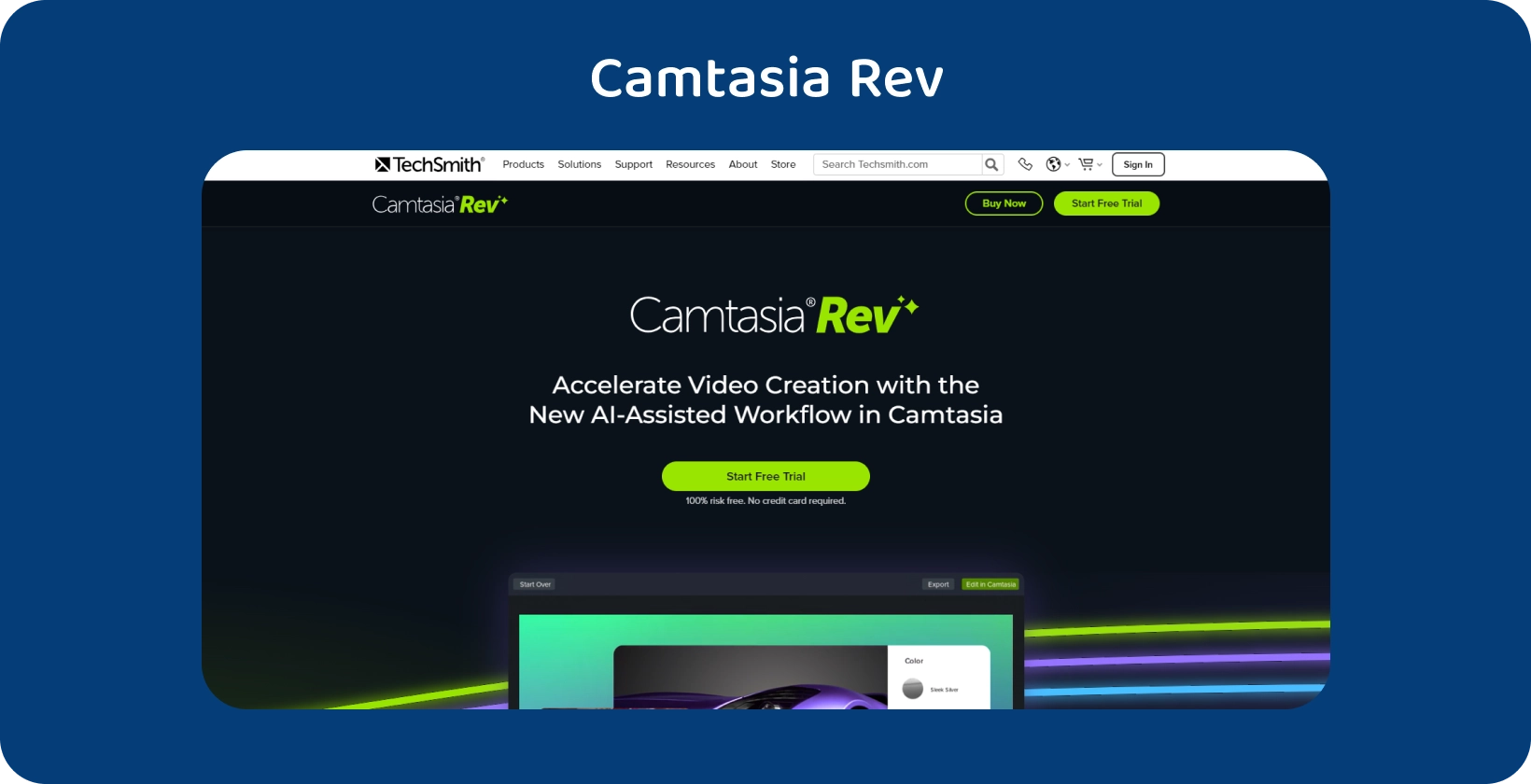
Mainkan audio dengan Camtasia semasa memeriksa teks yang ditranskripsikan. Bandingkan perkataan bertulis dengan bahan yang dituturkan untuk mengesan sebarang perbezaan. Beri perhatian khusus kepada nuansa, aksen, dan varians dalam ucapan.
Pastikan transkripsi menyampaikan kehalusan ini dengan sewajarnya. Cari sebarang perkataan atau frasa yang hilang dalam transkrip.
Semak transkripsi untuk kesilapan ejaan dan tatabahasa. Pastikan teks itu jelas, koheren, dan mematuhi peraturan linguistik yang betul. Mengekalkan pemformatan, tanda baca dan gaya yang konsisten sepanjang menyalin.
8 Eksport Transkripsi
Camtasia membolehkan pengguna mengeksport kapsyen secara langsung. Pergi ke menu "Fail", kemudian "Eksport," dan kemudian "Kapsyen" untuk menggunakan transkripsi sebagai kapsyen video. Ikut arahan pada skrin untuk menyimpan fail kapsyen.
Klik kanan pada anotasi teks yang dikehendaki dan pilih "Eksport" atau "Simpan As" untuk mengeksport transkripsi sebagai fail teks. Pilih destinasi pada komputer dan format fail teks (contohnya, .TXT).
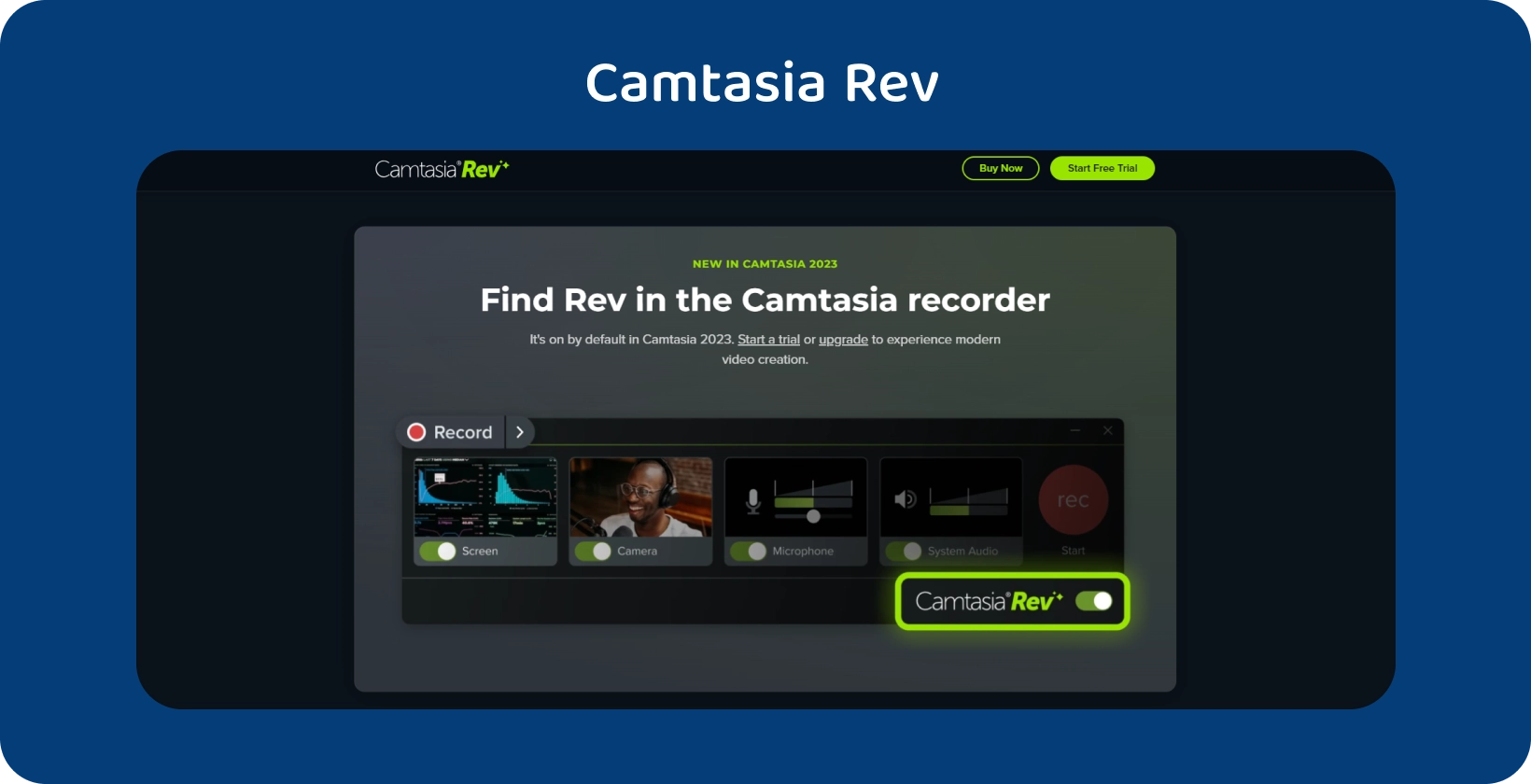
Apa itu Camtasia?
Camtasia adalah aplikasi perisian serba boleh yang dicipta oleh TechSmith Corporation yang paling dikenali kerana keupayaannya merakam skrin dan mengedit video. Camtasia, yang boleh didapati untuk kedua-dua Windows dan macOS, menawarkan satu set alat yang komprehensif untuk membuat filem, pelajaran, persembahan, dan kandungan multimedia lain yang kelihatan profesional.
Camtasia membolehkan pengguna merakam paparan komputer mereka, menjadikannya sangat baik untuk membuat pelajaran perisian, demonstrasi, dan kandungan lain yang melibatkan paparan aktiviti pada skrin. Perisian ini mempunyai antara muka penyuntingan video yang mudah digunakan serta pelbagai keupayaan penyuntingan. Pengguna mengedit klip video dengan memangkas, memotong, mensplicing dan menambah peralihan, animasi dan kesan audio.
Apakah Tujuan Camtasia?
Tujuan Camtasia termasuk membuat kandungan pendidikan, persembahan profesional, dan pelajaran dalam talian. Fungsi utamanya adalah untuk menangkap paparan komputer, menjadikannya sangat berguna untuk pendidik, jurulatih, dan pencipta kandungan yang ingin menerangkan proses secara visual atau menunjukkan fungsi perisian.
Keupayaan penyuntingan video mesra pengguna perisian membolehkan pengguna meningkatkan rakaman, menambah anotasi, dan membuat bahan yang digilap dan menarik. Camtasia sesuai untuk pelbagai industri dan memudahkan untuk membuat bahan pengajaran, video latihan, dan modul pembelajaran interaktif. Kebolehsuaiannya meluas kepada aplikasi perniagaan, yang membolehkan pembangunan video pemasaran, demo produk, dan kandungan untuk platform Internet.
Apakah Kepentingan Camtasia?
Camtasia ialah alat penting untuk rakaman skrin dan penyuntingan video yang kuat dan mudah digunakan. Kebolehsuaiannya memenuhi pelbagai keperluan, termasuk pendidikan, profesional, dan pembangunan kandungan internet. Camtasia adalah penting bagi pendidik dalam mewujudkan bahan pengajaran yang menarik dan kursus dalam talian yang menggalakkan pengalaman pembelajaran jarak jauh yang berkesan.
Profesional menggunakannya untuk membuat persembahan canggih, demonstrasi produk, dan filem pemasaran, yang meningkatkan komunikasi dan penglibatan. Kesan perisian melangkaui latihan dan pembangunan, membolehkan perniagaan membuat video latihan berkualiti tinggi dan bahan onboarding. Tambahan pula, keupayaan Camtasia untuk memudahkan pembelajaran interaktif melalui ciri-ciri seperti kuiz menambah satu lagi dimensi penglibatan kepada kandungan pengajaran.
Apakah Kelebihan Transkripsi Camtasia ?
Kelebihan transkripsi Camtasia disenaraikan di bawah.
- Kebolehcapaian Dipertingkat: Camtasia meningkatkan kebolehcapaian dengan menyediakan perwakilan teks bagi kandungan audio Individu yang mengalami masalah pendengaran menggunakan transkripsi Camtasia untuk mengakses kandungan.
- SEO Pengoptimuman: Camtasia transkripsi meningkatkan penemuan kandungan dengan memasukkan kata kunci yang berkaitan ke dalam transkripsi.
- Peningkatan Pembelajaran: Transkripsi membantu pelajar dalam memahami dan mengkaji semula maklumat yang dituturkan Camtasia membolehkan pelajar membaca bersama dengan audio.
- Penjanaan Sarikata dan Kapsyen: Camtasia meningkatkan kebolehcapaian dan penglibatan video dalam persekitaran yang bising atau untuk penonton yang menonton video dengan bunyi dimatikan.
- Carian yang Lebih Baik: Penonton mudah mencari maklumat atau topik minat tertentu dengan mencari dalam teks yang ditranskripsikan.
Apakah Kelemahan Transkripsi Camtasia ?
Kelemahan transkripsi Camtasia disenaraikan di bawah.
- Ketepatan: Ketepatan transkripsi kadang-kadang dikompromikan apabila berurusan dengan istilah dan aksen yang kompleks.
- Memakan masa: Menyalin kandungan audio adalah proses yang memakan masa.
- Penyuntingan Terhad: Alat transkripsi terbina dalam Camtasiamenawarkan pilihan terhad untuk mengedit teks yang ditranskripsikan.
- Ketergantungan pada Kualiti Audio: Ketepatan transkripsi bergantung pada kualiti rakaman audio.
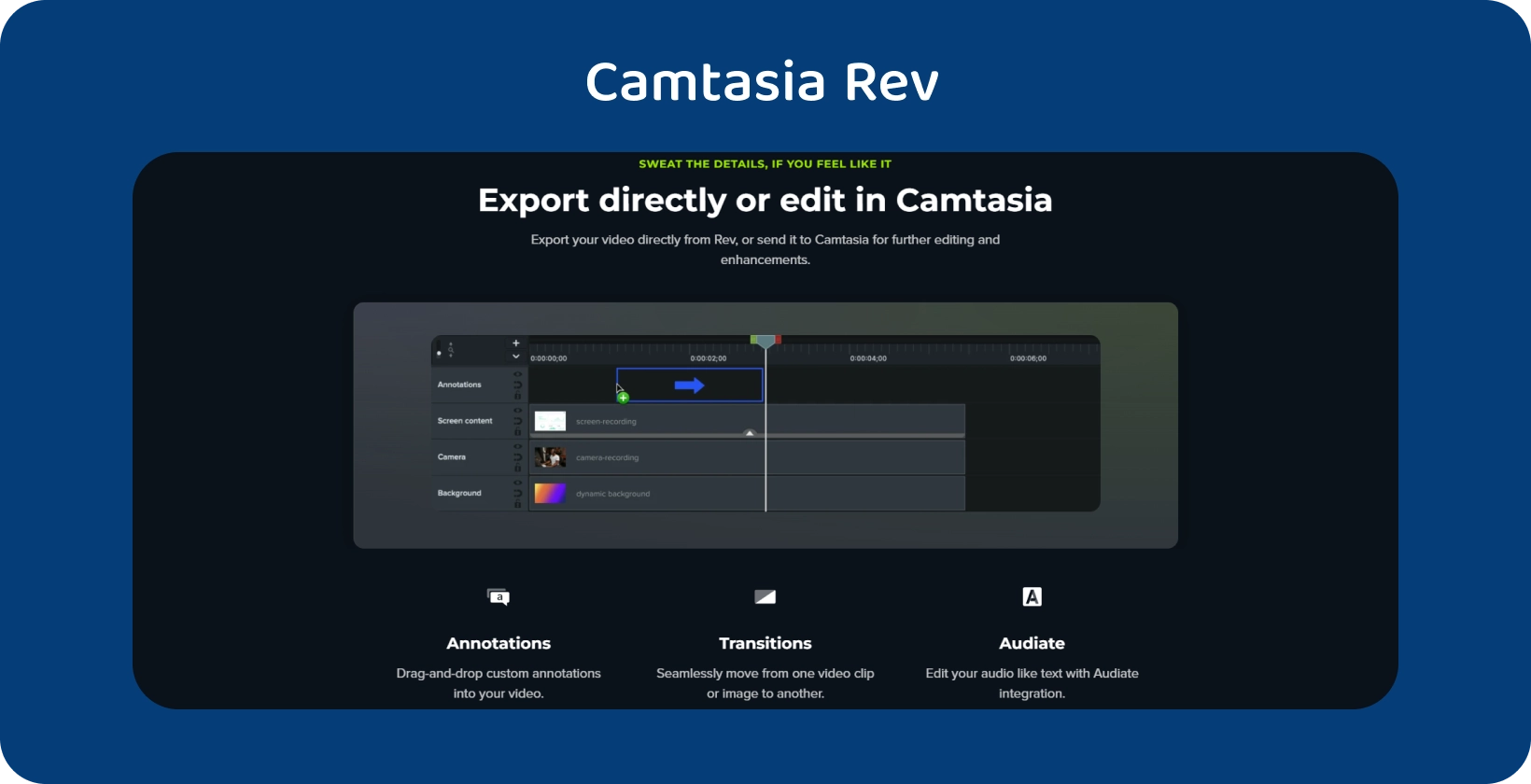
Bagaimana untuk menambah sarikata dalam Camtasia?
Ikuti langkah di bawah untuk menambah sari kata dalam Camtasia.
- Import the Video Lancarkan Camtasia dan mulakan projek baru Import fail video dengan menyeretnya ke dalam tong media.
- Dayakan kapsyen automatik. Klik kanan pada media dalam garis masa Pilih "Kapsyen" dan pilih "Dayakan Auto-Kapsyen".
- Sesuaikan Gaya Kapsyen. Sesuaikan penampilan kapsyen Laraskan fon, saiz, warna dan kedudukan.
- Tambah / edit kapsyen secara manual Tambah atau edit kapsyen secara manual dengan memilih alat "Kapsyen" dan meletakkan kotak teks pada garis masa.
- Kajian. Memainkan semula video untuk menyemak semula kandungan sarikata Pastikan kapsyen tepat dan tepat pada masanya.
- Eksport Eksport video Camtasia membenarkan pengguna memasukkan kapsyen dalam fail yang dieksport.
- Simpan Simpan projek Camtasia untuk mengekalkan versi sari kata.
Adakah Camtasia Menyokong Transkripsi Audio Automatik?
Ya, Camtasia menyokong transkripsi audio automatik. Buka Camtasia dan mulakan projek baru. Import fail audio untuk ditranskripsikan.
Pilih fail di dalam tong media dan klik pada butang "Alat" pada bar alat atas. Pilih "Transkripsi" daripada menu juntai bawah.
Adakah Camtasia mempunyai percubaan percuma?
Ya, Camtasia mempunyai percubaan percuma. Camtasia menawarkan percubaan percuma selama tiga hari. Percubaan percuma merangkumi penggunaan penuh perisian.
Tingkatkan Kandungan dengan Transkripsi Tepat Transkriptor
Transkriptor merevolusikan cara kami mendekati kebolehcapaian kandungan, menawarkan penyelesaian transkripsi yang tidak dapat ditandingi yang menggabungkan kelajuan dengan ketepatan. Ini adalah aset yang tidak ternilai untuk pencipta kandungan, pendidik, dan profesional, memastikan bahawa bahan lisan mereka diubah menjadi teks bertulis yang tepat. Tahap ketepatan dalam transkripsi ini bukan sahaja meningkatkan kebolehcapaian bagi individu yang mengalami masalah pendengaran tetapi juga memberi manfaat yang ketara kepada mereka yang lebih suka atau memerlukan teks berbanding audio untuk pemahaman. Dengan Transkriptor , anda boleh membuka kunci tahap kebolehcapaian dan keterangkuman yang lebih tinggi, menjadikan kandungan anda lebih mudah didekati dan menarik untuk khalayak yang pelbagai.

